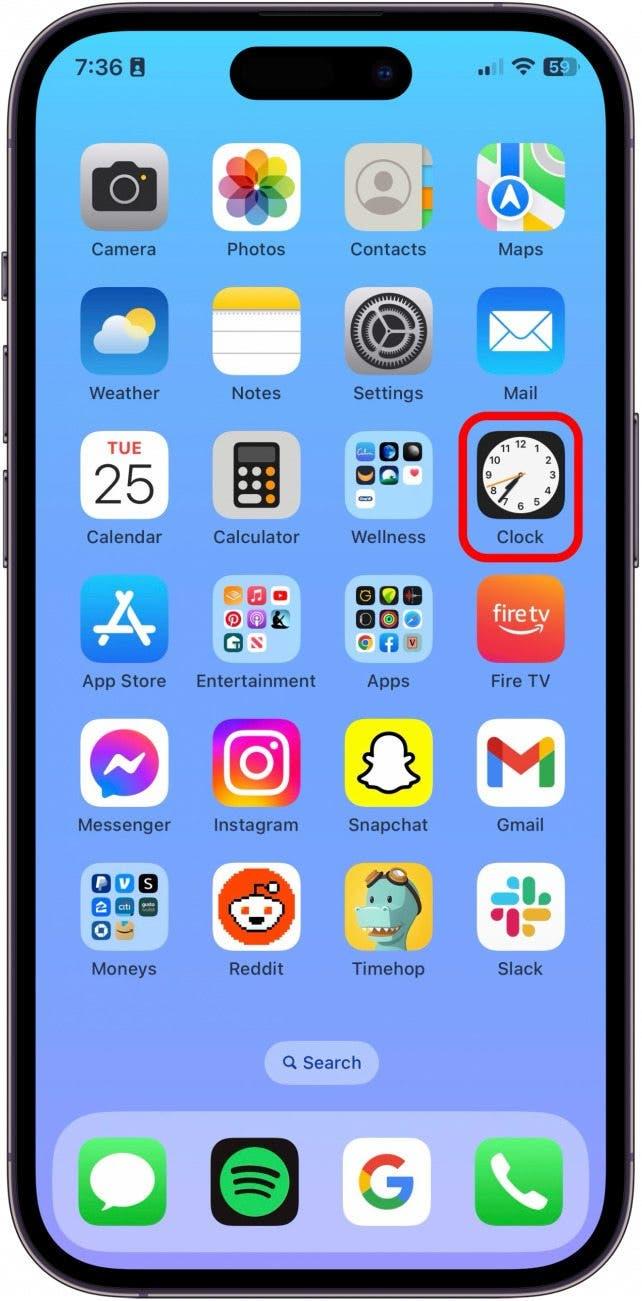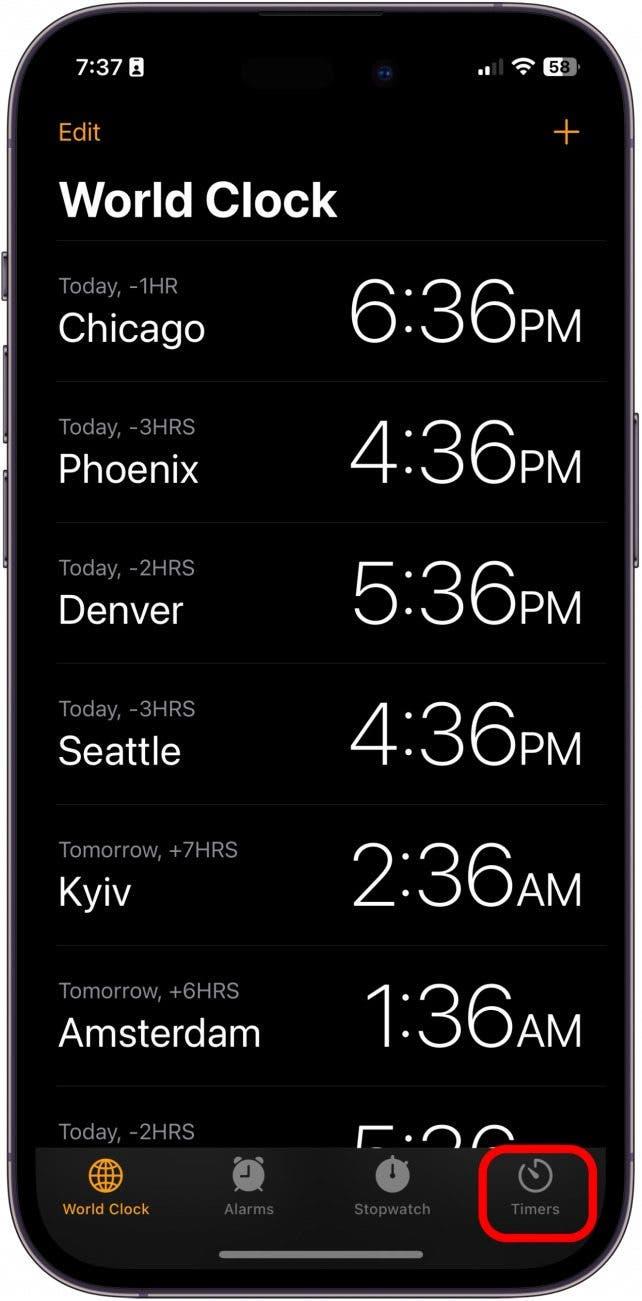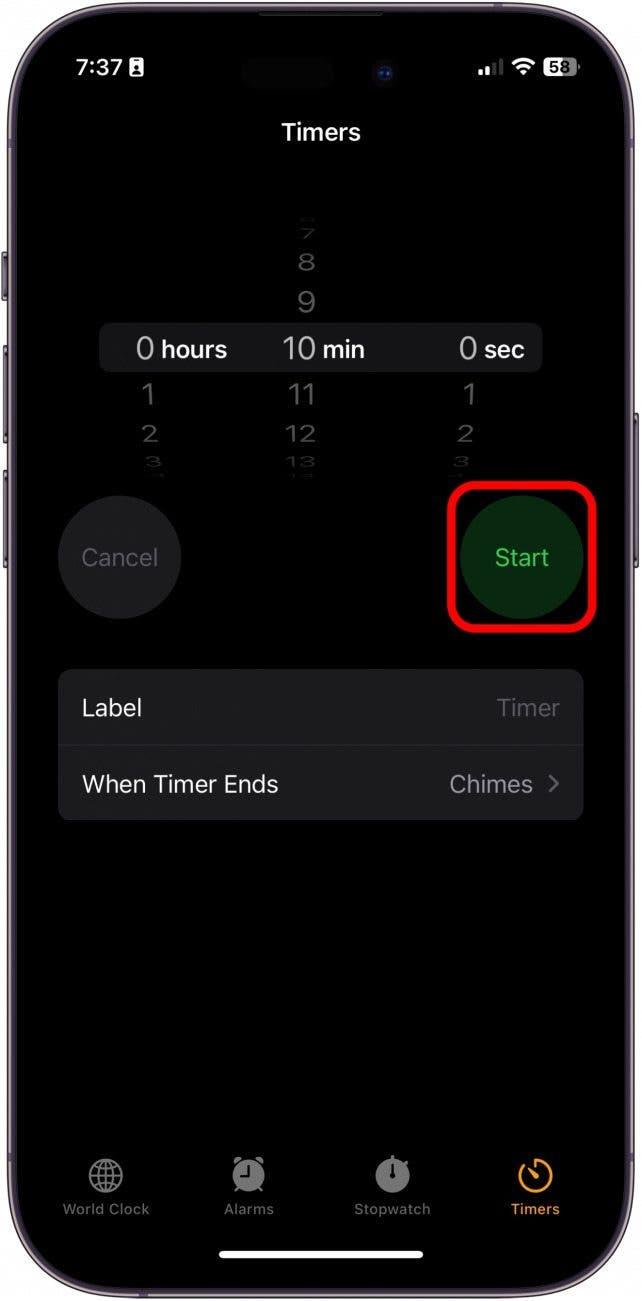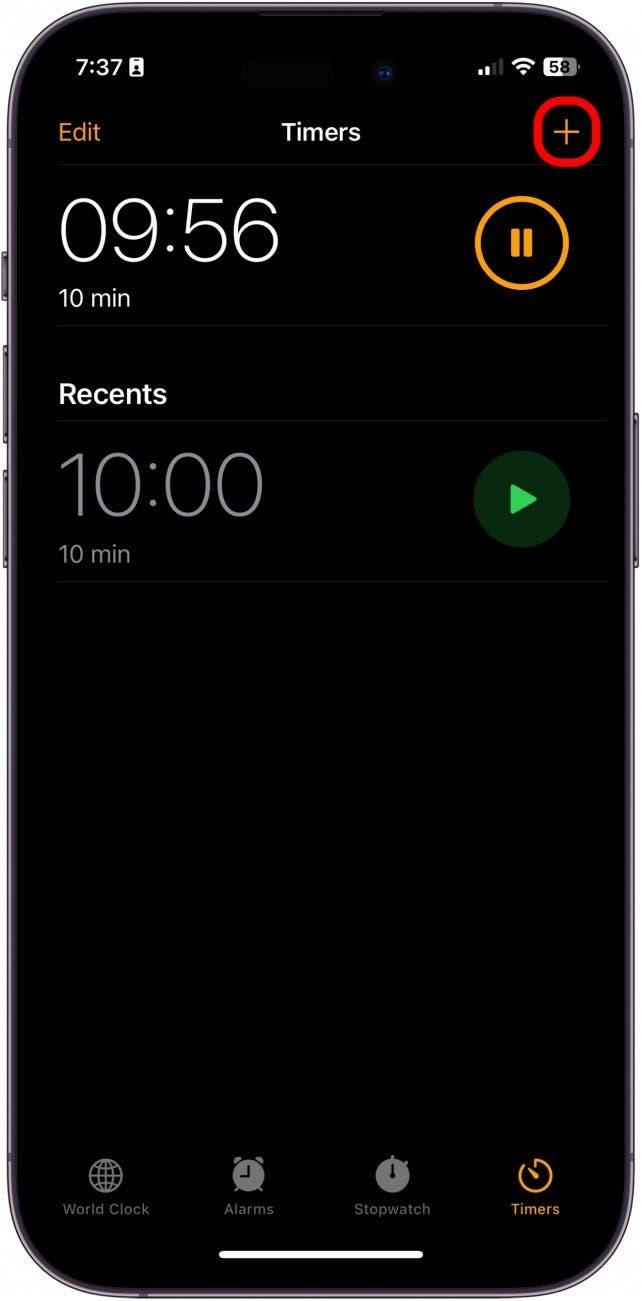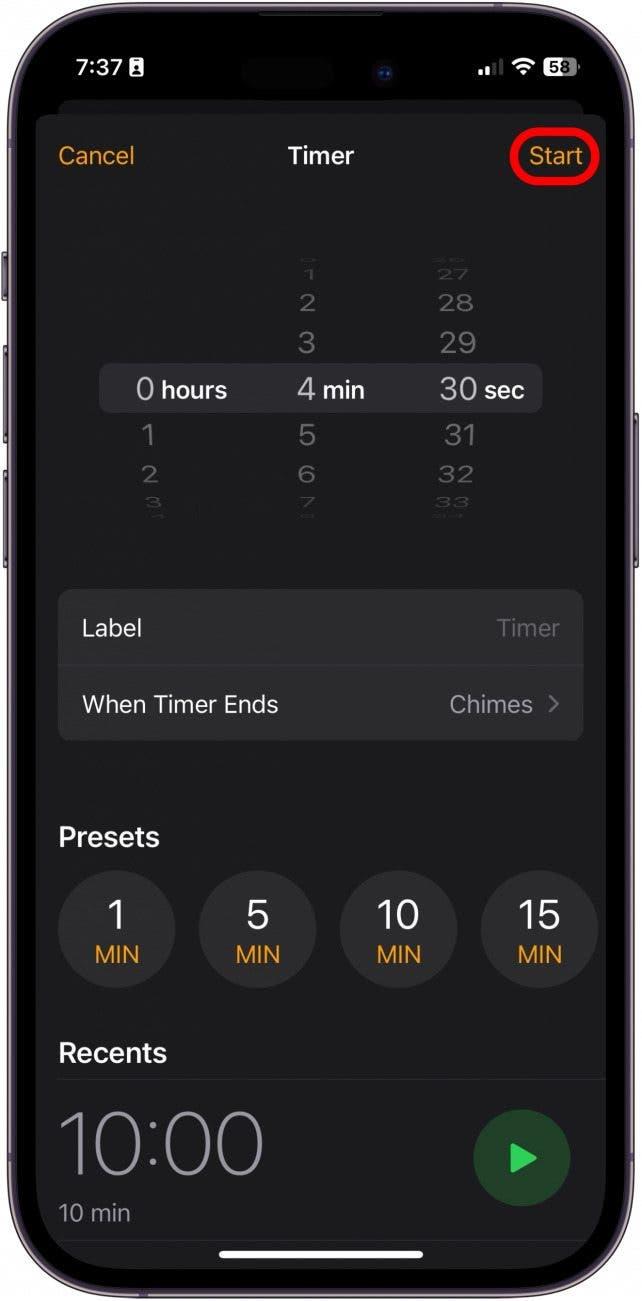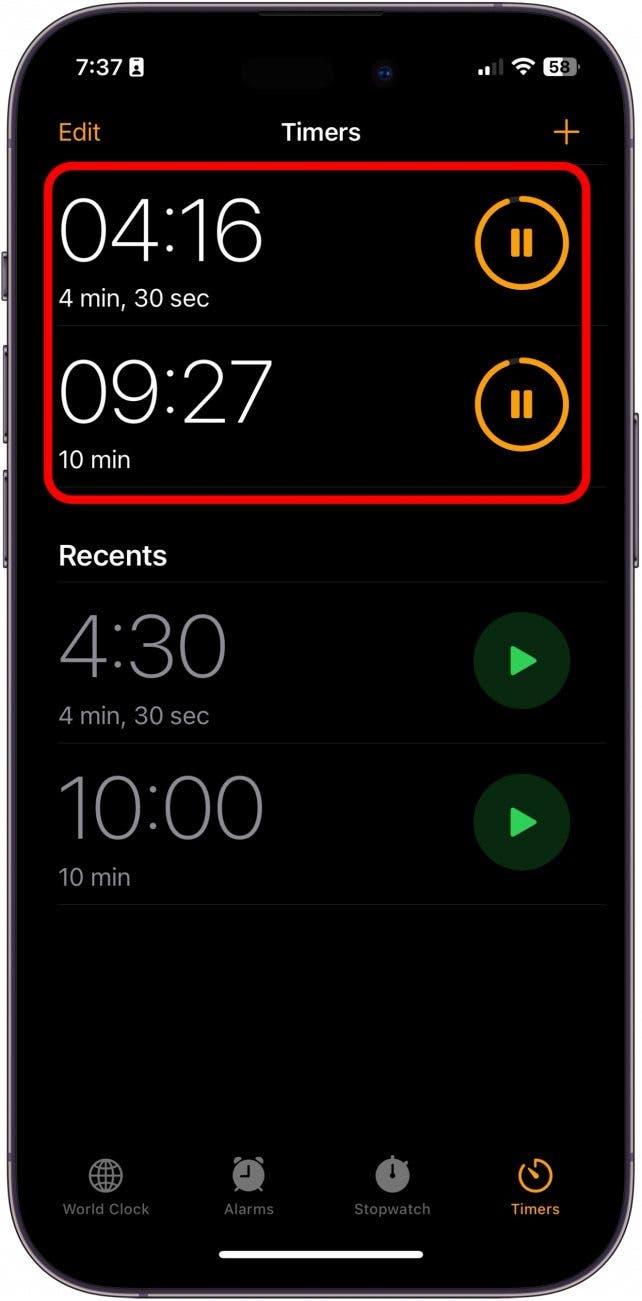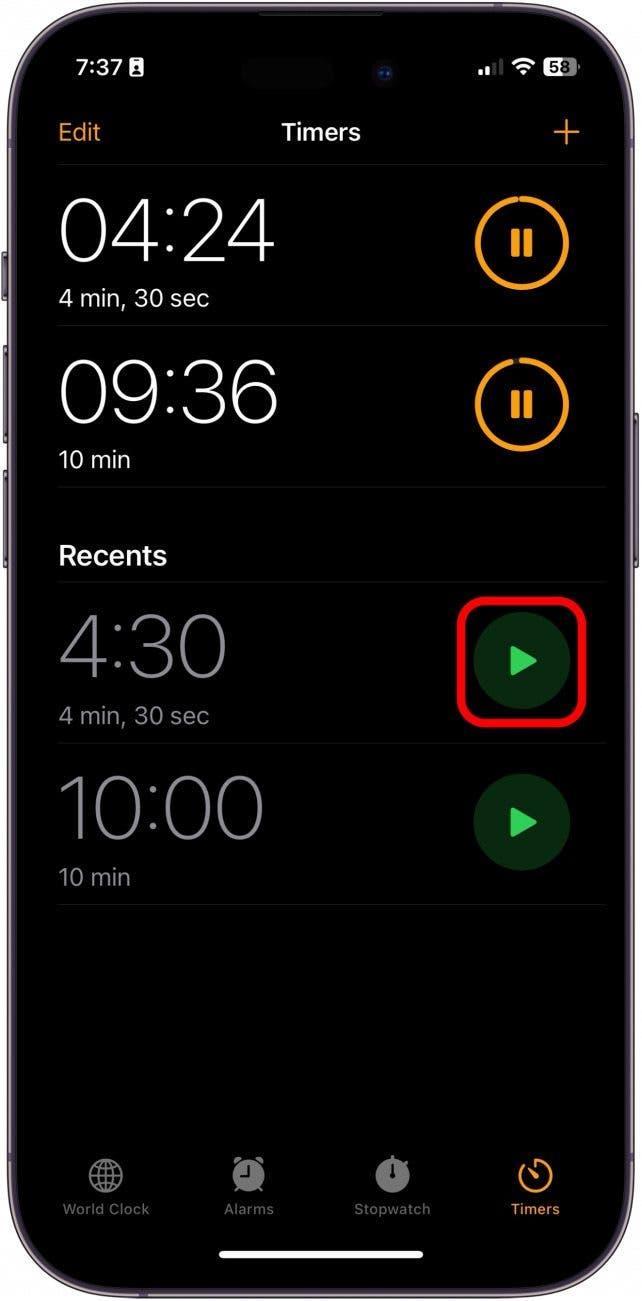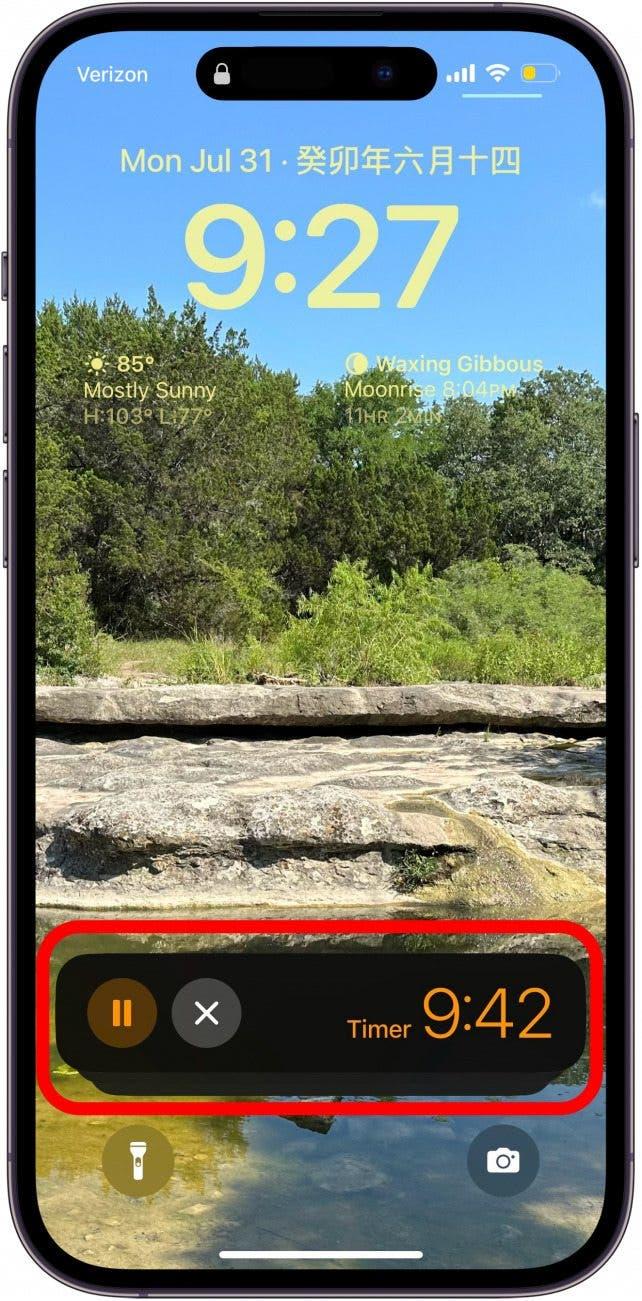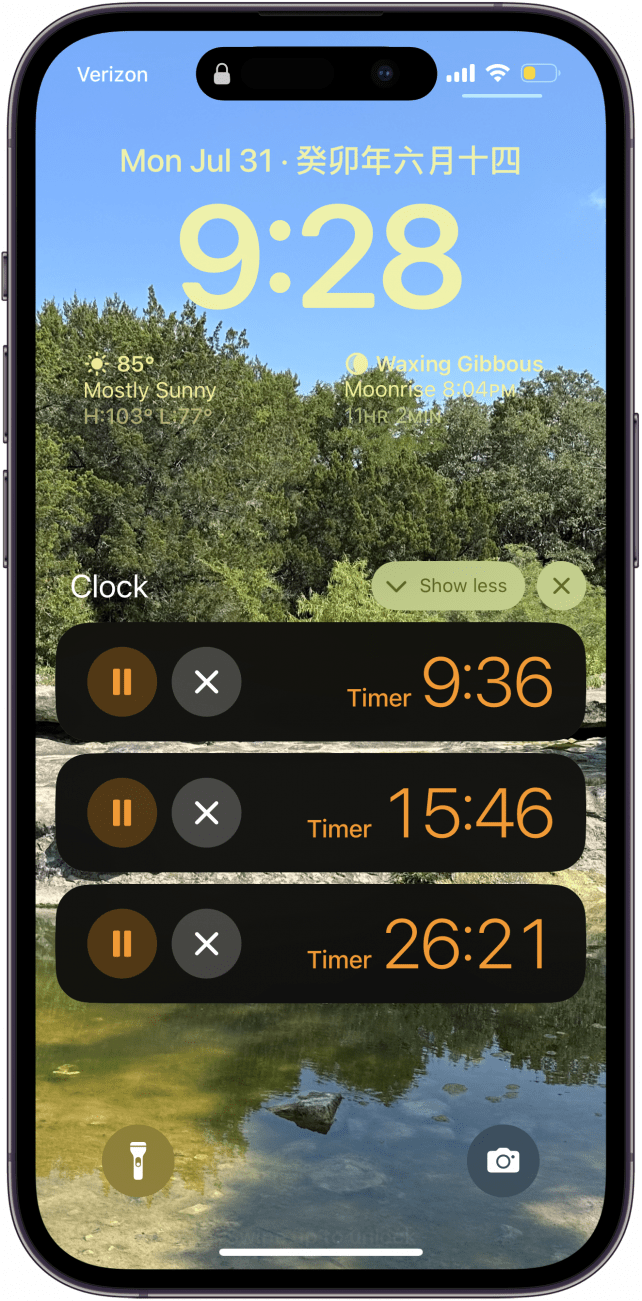مع نظام التشغيل iOS 17 ، يمكنك الآن تعيين أجهزة ضبط الوقت المتعددة مباشرة في تطبيق الساعة دون تنزيل تطبيق طرف ثالث. يبلغ المستخدمون أن هذه الميزة هي مغير للألعاب للطبخ أو إدارة الأطفال أو مجرد إنتاجية عامة. إليك كيفية استخدام الميزة الجديدة.
لماذا ستحب هذه النصيحة:
- يمكنك الآن تعيين أجهزة ضبط الوقت المتعددة في وقت واحد لإجراء مهام مثل الطهي وإدارة مهام متعددة بسيطة للغاية.
- يمكنك تعيين أجهزة ضبط الوقت المتعددة مباشرة من تطبيق الساعة ، بدلاً من الاضطرار إلى تنزيل تطبيق تابع لجهة خارجية لأداء المهمة البسيطة.
كيفية تعيين أجهزة ضبط الوقت المتعددة على iPhone
متطلبات النظام
يجب أن تكون قد تم تحديثها إلى iOS 17 من أجل استخدام هذه النصيحة. النماذج التالية متوافقة مع iOS 17:
- iPhone 14 ، 14+ ، Pro ، Pro Max
- iPhone 13 ، 13 Mini ، Pro ، Pro Max
- iPhone 12 ، 12 Mini ، Pro ، Pro Max
- iPhone 11 ، Pro ، Pro Max
- iPhone XS ، XS Max
- iPhone XR
- iPhone SE (الجيل الثاني أو لاحقًا)
قبل iOS 17 ، إذا كنت ترغب في الحصول على أكثر من جهاز توقيت يعود إلى أسفل مرة واحدة ، فأنت بحاجة إلى تنزيل تطبيق طرف ثالث. الآن ، قامت Apple بتحديث تطبيق الساعة لجعله سريعًا وسهل تعيين العديد من أجهزة ضبط الوقت. إذا كنت ترغب في التعرف على أحدث تحديثات برامج Apple ، فتأكد من التسجيل من أجل مجاني نصيحة اليوم!
 اكتشف ميزة Featuresget One Daily Daily من iPhone كل يوم (مع لقطات شاشة وتعليمات واضحة) حتى تتمكن من إتقان جهاز iPhone الخاص بك في دقيقة واحدة فقط في اليوم.
اكتشف ميزة Featuresget One Daily Daily من iPhone كل يوم (مع لقطات شاشة وتعليمات واضحة) حتى تتمكن من إتقان جهاز iPhone الخاص بك في دقيقة واحدة فقط في اليوم.
- على جهاز iPhone الخاص بك ، افتح تطبيق الساعة .

- اضغط على الموقتات .

- المضي قدما وابدأ مؤقتًا جديدًا.

- ثم ، اضغط على Plus في الجزء العلوي الأيمن.

- من هنا ، قمت بإعداد مؤقت آخر وانقر فوق بدء .

- الآن ، ستتمكن من رؤية أجهزة ضبط الوقت متعددة في وقت واحد.

- يمكنك أيضًا بدء تشغيل مؤقت جديد بسرعة عن طريق النقر على زر التشغيل بجوار أجهزة ضبط الوقت الحديثة.

- من شاشة القفل الخاصة بك ، سترى مكدس مؤقت. اضغط عليه لرؤية جميع أجهزة ضبط الوقت الخاصة بك.

- يمكنك الآن إيقاف مؤقت أو إلغاء أو انهيار أجهزة ضبط الوقت الخاصة بك مباشرة من شاشة القفل.

وهذا كل ما في الأمر! أنا سعيد جدًا بهذه الميزة المفيدة ولكن البسيطة التي تمت إضافتها إلى تطبيق الساعة.